Så här rensar du din cache i WordPress
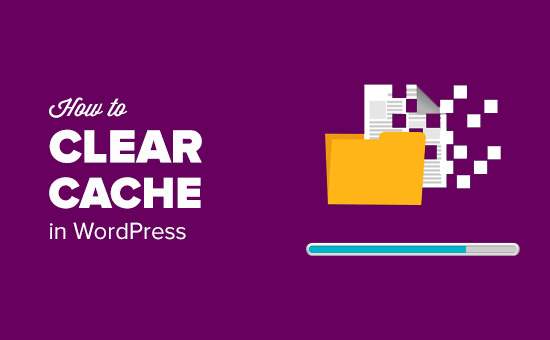
Nyligen frågade en av våra läsare oss hur man rensar cacheminne i WordPress? Din webbläsare, server och cachepluggar installerade på din webbplats kan alla tjäna cachad innehåll som kan göra det svårt för dig att se de ändringar du gjort till din webbplats direkt. I den här artikeln kommer vi att visa hur du korrekt rensar cacheminnet i WordPress.
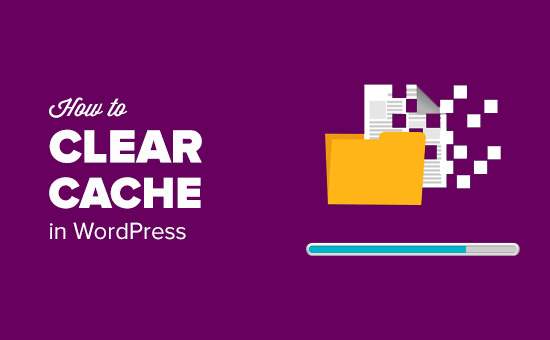
Vad är cacheminne och när behöver du rensa cacheminnet?
Caching-lösningar lagrar en statisk version av din webbplats. Detta gör det möjligt för WordPress att hoppa över de tungare PHP-skripten och förbättra webbplatsens prestanda.

Det finns många olika typer av cacheringslösningar tillgängliga. De mest populära är WordPress-cachepluggar som WP Super Cache och W3 Total Cache.
Dessa plugins erbjuder ett lättanvänt gränssnitt för att styra vad som ska caches, när du ska utgå ur cachad innehåll och städa upp cache på begäran.
Managed WordPress-webbhotell som WPEngine driver även egna caching-lösningar, så att du inte behöver installera ett cacheplugin.
Om du använder en CDN-tjänst som MaxCDN, skulle de också tjäna cachade kopior av statiskt innehåll.
Om du använder en webbapplikationsvägg som Sucuri eller CloudFlare för att förbättra din WordPress-säkerhet, har de också sin egen cache för att påskynda din webbplats och minska nedetiden.
Slutligen kan din webbläsare också lagra cachade versioner av sidor på din dator.
Syftet med caching är att påskynda din webbplats och förbättra den övergripande användarupplevelsen. Men ibland orsakar det att du inte kan se de förändringar du gör omedelbart vilket kan vara frustrerande. I så fall måste du rensa cachor för att se dina ändringar.
Med detta sagt, låt oss ta en titt på hur du rensar din cache i WordPress.
Steg 1: Rensa din webbläsarcache
Först måste du rensa webbläsarens cache. De flesta webbläsare kan lagra statiskt innehåll som stylesheets, JavaScript, bilder från en webbplats för att göra dina efterföljande besök snabbare.
Ibland kan webbläsare dock inte inse att en webbsida har ändrats. I stället för att hämta en ny kopia kan de fortfarande ladda om sidan från den cachade versionsbutiken på din dator.
Så här rengör du webbläsarens cacheminne i Google Chrome. Först måste du klicka på menyikonen och sedan välja Fler verktyg »Rensa bläddringsdata.

Detta kommer att ge upp en popup där du kan välja innehållet du vill ta bort. Kontrollera att cachade bilder och filer är markerade och klicka sedan på "Rensa webbläsningsdata" -knappen.

Du har lyckats rensa webbläsarens cache och du kan nu försöka besöka din webbplats.
Om du fortfarande inte ser de ändringar du gjort, gå vidare till nästa steg i den här artikeln.
För andra webbläsare se deras respektive dokumentationer om hur du rensar webbläsarens cache.
Steg 2: Rensa cachen i ditt WordPress Caching Plugin
Om du använder ett WordPress-cacheplugin på din webbplats måste du rensa din plugin-cache. De flesta cachepluggar gör att du enkelt kan göra det från pluginens inställningssida.
Rensa cache i WP Super Cache
WP Super Cache är det mest populära WordPress-cachepluggen. Det låter dig rengöra eller rensa allt cachet innehåll med ett enda klick.
Du måste besöka Inställningar »WP Super Cache sidan och klicka på "Ta bort cache" -knappen.

Det är allt, WP Super Cache tar nu bort alla cachade filer från din webbplats.
Rensa cache i W3 Total Cache
W3 Total Cache är ett annat populärt WordPress-cacheplugin. Det gör det också super lätt att rensa cacheminne med ett klick.
Gå över till Prestanda »Dashboard sida och klicka på "töm alla cachar knapp.

W3 Total Cache tar nu bort alla cachade innehåll för din webbplats.
Rensa Cache på WPEngine
WPEngine är en hanterad WordPress webbhotell. De kör sin egen caching-lösning, så deras kunder behöver inte installera ett caching-plugin.
Om du inte kan lägga märke till ändringar träder i kraft omedelbart, kan du enkelt rensa WPEngine-cacheminne från ditt WordPress-administrativa område.
Du måste klicka på WPEngine-menyalternativet i adminfältet och sedan under 'Allmänna inställningar' klicka på rena alla caches-knappar.

WPEngine kommer nu att rensa all lagrad cache för din WordPress-webbplats.
Rensa Cache i Sucuri
Om du använder en webbapplikationsvägg som Sucuri för att skydda din webbplats, har de också ett eget lager av caching.
Du kan rensa cacheminnet från ditt Sucuri-plugin genom att gå till Sucuri »WAF menyn i ditt WordPress-administratörsområde.

Vi hoppas att den här artikeln hjälper dig att lära dig hur du rensar cacheminne i WordPress. Du kanske också vill se vår guide om hur du kan öka WordPress-hastighet och prestanda.
Om du gillade den här artikeln kan du prenumerera på vår YouTube-kanal för WordPress-videoinstruktioner. Du kan också hitta oss på Twitter och Facebook.


